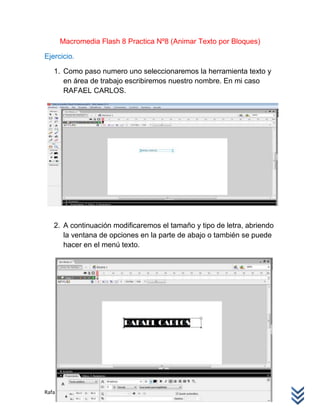
Practica nº8 de flash
- 1. Macromedia Flash 8 Practica Nº8 (Animar Texto por Bloques) Ejercicio. 1. Como paso numero uno seleccionaremos la herramienta texto y en área de trabajo escribiremos nuestro nombre. En mi caso RAFAEL CARLOS. 2. A continuación modificaremos el tamaño y tipo de letra, abriendo la ventana de opciones en la parte de abajo o también se puede hacer en el menú texto. Rafael Carlos Zavaleta 3ºA Informática
- 2. 3. Ahora iremos al menú Modificar y daremos clic en la opción Separar, para que queden separadas las letras en bloques. 4. Enseguida seleccionaremos uno por uno cada bloque y los haremos símbolos Rafael Carlos Zavaleta 3ºA Informática
- 3. 5. Ahora que ya tenemos las letras convertidas a símbolos, es necesario crear capas en la línea de tiempo una por cada símbolo poniendo el nombre de cada símbolo a cada capa y acomodamos los símbolos del fin al principio. 6. Posteriormente copiaremos el fotograma de abajo y lo copiaremos en las demás capas, después iremos seleccionando las capas y borraremos el texto que no debe ir en esa capa, y los alinearemos a una distancia distinta cada vez. Rafael Carlos Zavaleta 3ºA Informática
- 4. 7. Ahora solo arrastraremos cada fotograma a unos cuantos fotogramas más adelante, y después daremos clic derecho y elegiremos la opción de Crear Interpolación de Movimiento, y en la última en la de CARLOS alargaremos y pondremos un Fotograma clave. Rafael Carlos Zavaleta 3ºA Informática
- 5. 8. Agregamos un fotograma en cada capa en la última correspondiente a la de CARLOS que es la 35, y reproducimos para observar como quedo. Exportamos la película y observamos los resultados. Rafael Carlos Zavaleta 3ºA Informática
